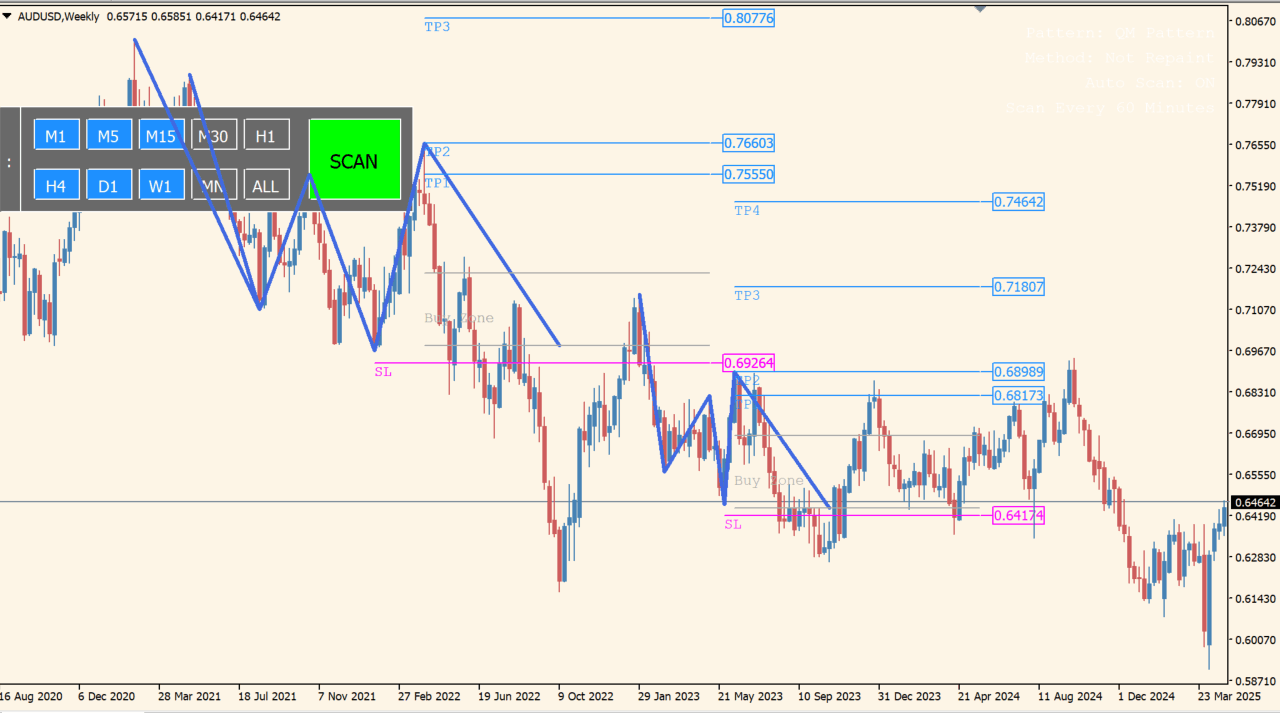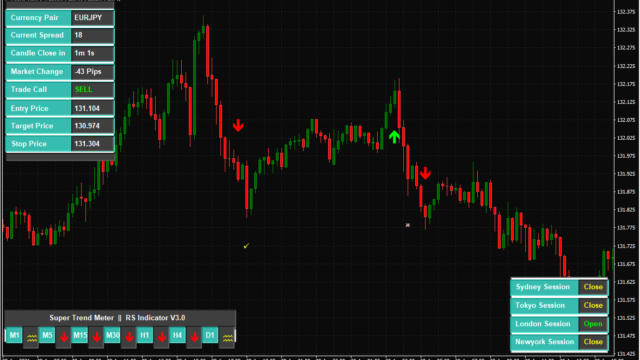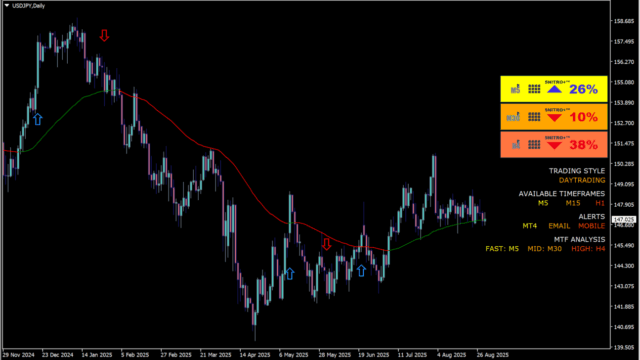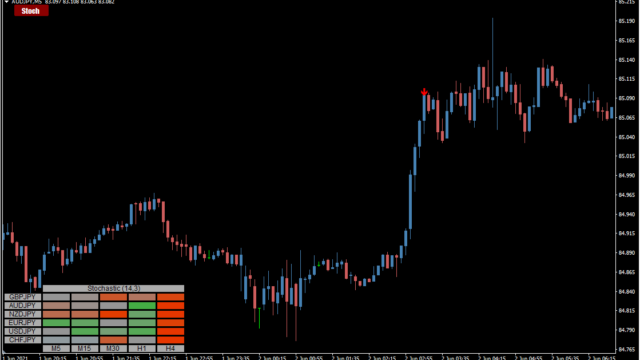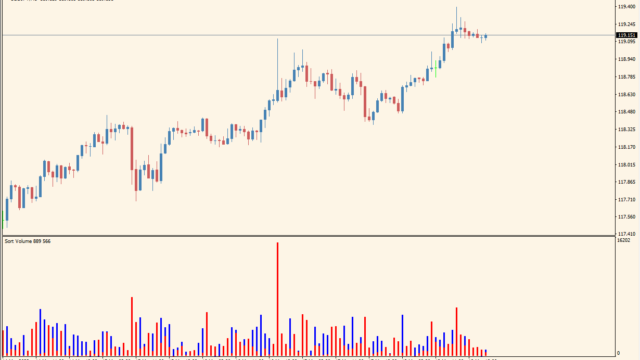サインなし 相場環境認識系
ファイル形式 .ex4
相場の反転を示唆するパターンを自動検出し、アラートで通知するMT4用ツールです。
チャート分析と組み合わせることで、エントリーや利確・損切りポイントの判断をサポートします。
インジケーターの利用方法
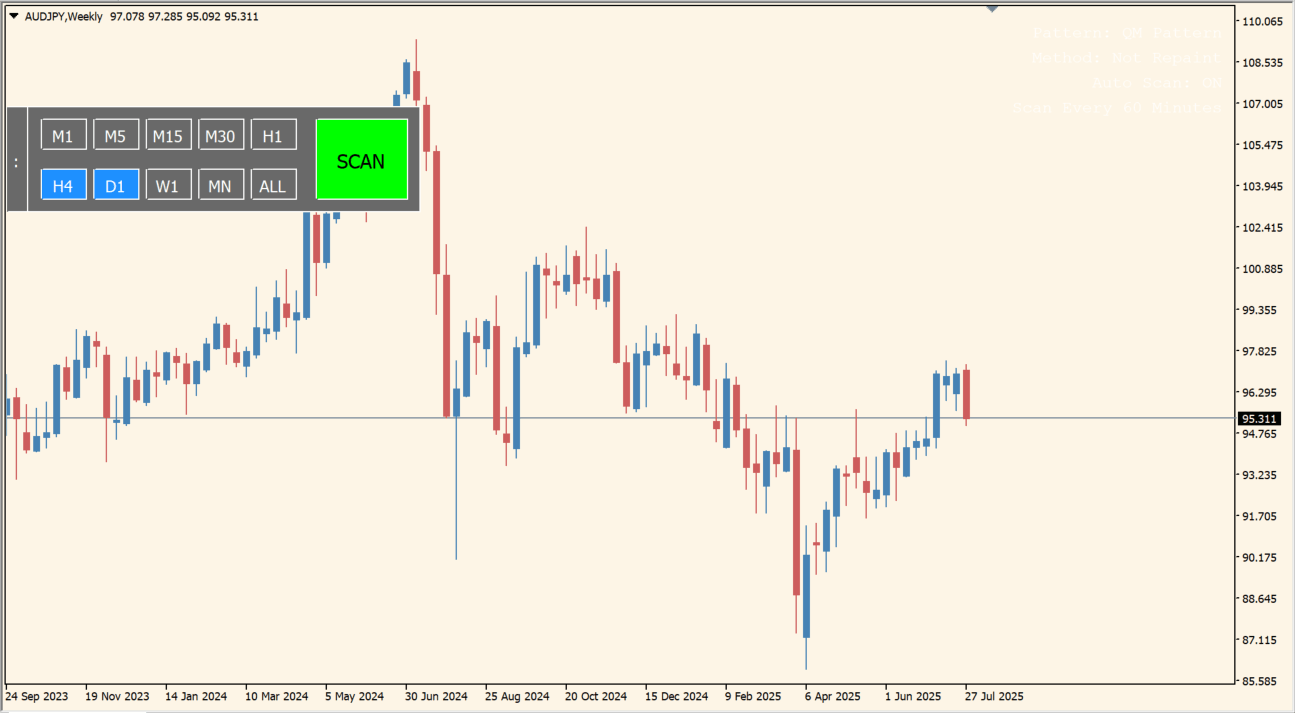 分析したい時間足をチェックして、「SCAN」を押すと計算が始まります
分析したい時間足をチェックして、「SCAN」を押すと計算が始まります
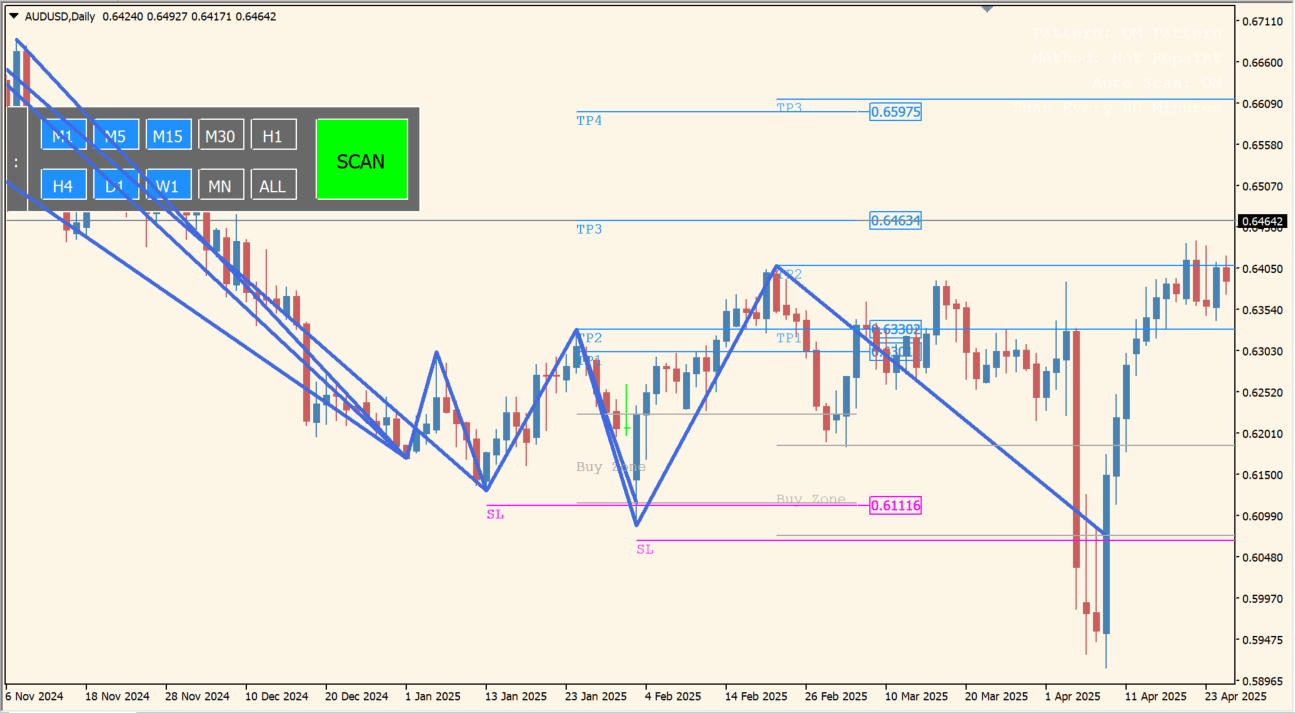 直近にパターンが出ることは稀なので色々なチャートでポチポチやりましょう
直近にパターンが出ることは稀なので色々なチャートでポチポチやりましょう
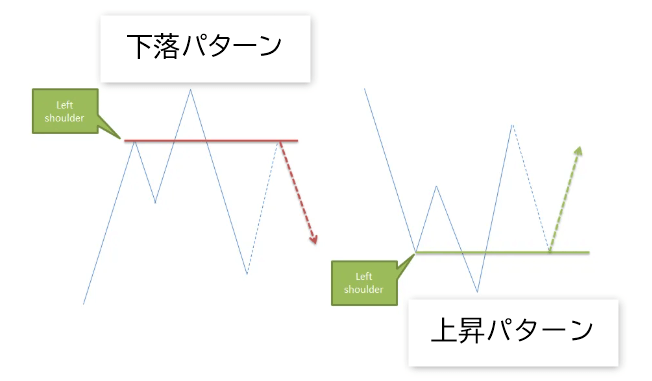 ヘッドアンドショルダーのちょっと偏ったバージョン
ヘッドアンドショルダーのちょっと偏ったバージョン
このインジケーターが検出するパターンは、3つの高値(または安値)と2つの谷(または山)から成る独特なチャート形状で、トレンドの終焉と反転の兆しを示すとされています。特徴としては中央の高値が最も高く、左右の高値はほぼ同じ水準にあり、勢いの変化や売買のバランスの崩れが起こりつつあるパターンです。
チャート上で計算したい時間足を選択し、SCANすることでパターンを自動で検出します。合わせてTP(利確)やSL(損切り)ラインも自動で表示されるため、トレードプランが明確になります。
なお、パターンが出現してから実際にトレンドが反転するまでは多少時間があります。また、単独での売買判断には向いていないため、他のインジケーターやプライスアクション分析と併用することを推奨です。

MT4のパラメータ設定
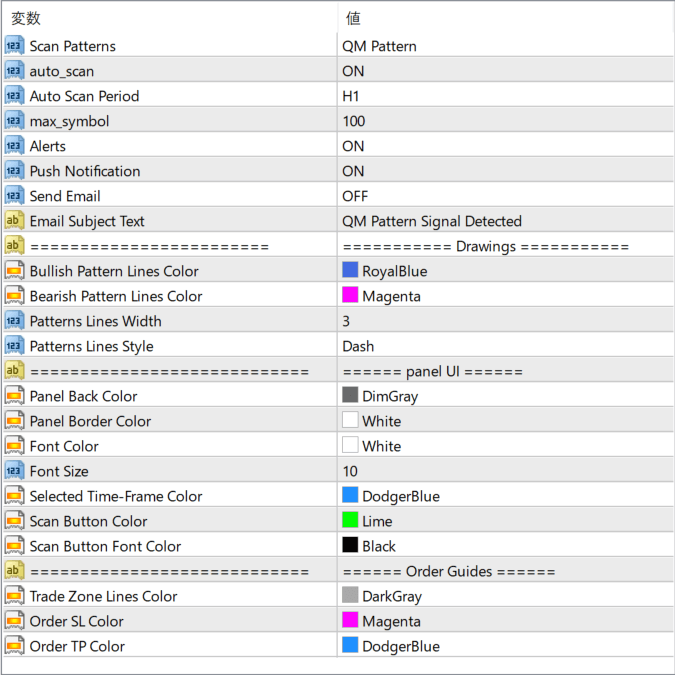
auto_scan
自動スキャンを有効にするかどうかを設定します。
Auto Scan Period
スキャンの対象とする時間足を指定します(例:H1)。
max_symbol
同時にスキャンする最大通貨ペア数を指定します。
Alerts
パターン検出時にアラートを表示するかどうか。
Push Notification
モバイル端末へのプッシュ通知を有効にします。
Send Email
アラートをメールで送信するかどうか。
Email Subject Text
送信されるメールの件名を設定します。
Bullish Pattern Lines Color
上昇(買い)クオジモドパターンのライン色を設定します。
Bearish Pattern Lines Color
下降(売り)クオジモドパターンのライン色を設定します。
Pattern Lines Width
パターンラインの太さを設定します。
Patterns Lines Style
パターンラインのスタイル(点線など)を設定します。
Panel Back Color
インジケーターパネルの背景色を設定します。
Panel Border Color
パネルの枠線色を設定します。
Font Color
パネル内の文字色を設定します。
Font Size
パネル内の文字サイズを指定します。
Selected Time-Frame Color
選択中の時間足の表示色を設定します。
Scan Button Color
スキャンボタンの色を設定します。
Scan Button Font Color
スキャンボタンの文字色を設定します。
Zone Lines Color
ゾーンライン(サポレジ)の色を設定します。
Order SL Color
損切りラインの色を設定します。
Order TP Color
利確ラインの色を設定します。

インジケーターをMT4にインストールする方法
①インジケーターをダウンロードするとzipファイルでPCに保存されますので、そのフォルダを右クリックしてファイルを『展開』しておきます。
②フォルダの中に『mq4ファイル』または『ex4ファイル』がはいっていることを確認します。
③MT4を開いて、画面上部の『ファイル』→『データフォルダを開く』→『MQL4』→『Indicators』フォルダに②のファイルをいれます。(この時必ずフォルダからファイルをだして、ファイル単体でいれてください。)
④MT4を再起動すればMT4のナビゲータウィンドウに追加したインジケーターが表示されているので、チャートに適用すれば完了です。